AI 채팅 분석
AI 채팅 분석은 실시간 채팅 분석 AI 모델을 활용해 라이브콘솔 내 채팅 영역에서 활용할 수 있습니다. AI 채팅 분석을 통해 시청자의 문의 현황과 유형을 빠르게 파악 그래프로 시각화하고, 이벤트 관련 채팅을 쉽게 조회할 수 있습니다.
- AI 채팅 분석 기능은 라이브콘솔에서 일반, 본방송으로 진행 시 사용 가능합니다.* 채팅 데이터가 있는 경우 사용할 수 있으며, 관리자 채팅은 분석 범위에 포함되지 않습니다.* AI 채팅 분석 기능 사용 시 채팅 영역은 드래그를 통해 조절할 수 있습니다.
AI 채팅 분석 시작하기
AI 채팅 분석 기능을 사용 중이라면, 라이브 본방송 진행 중 AI 채팅 분석 기능을 사용할 수 있고, 분석된 항목에 대해 차트 보기 탭에서 그래프 형태로 확인할 수 있습니다.
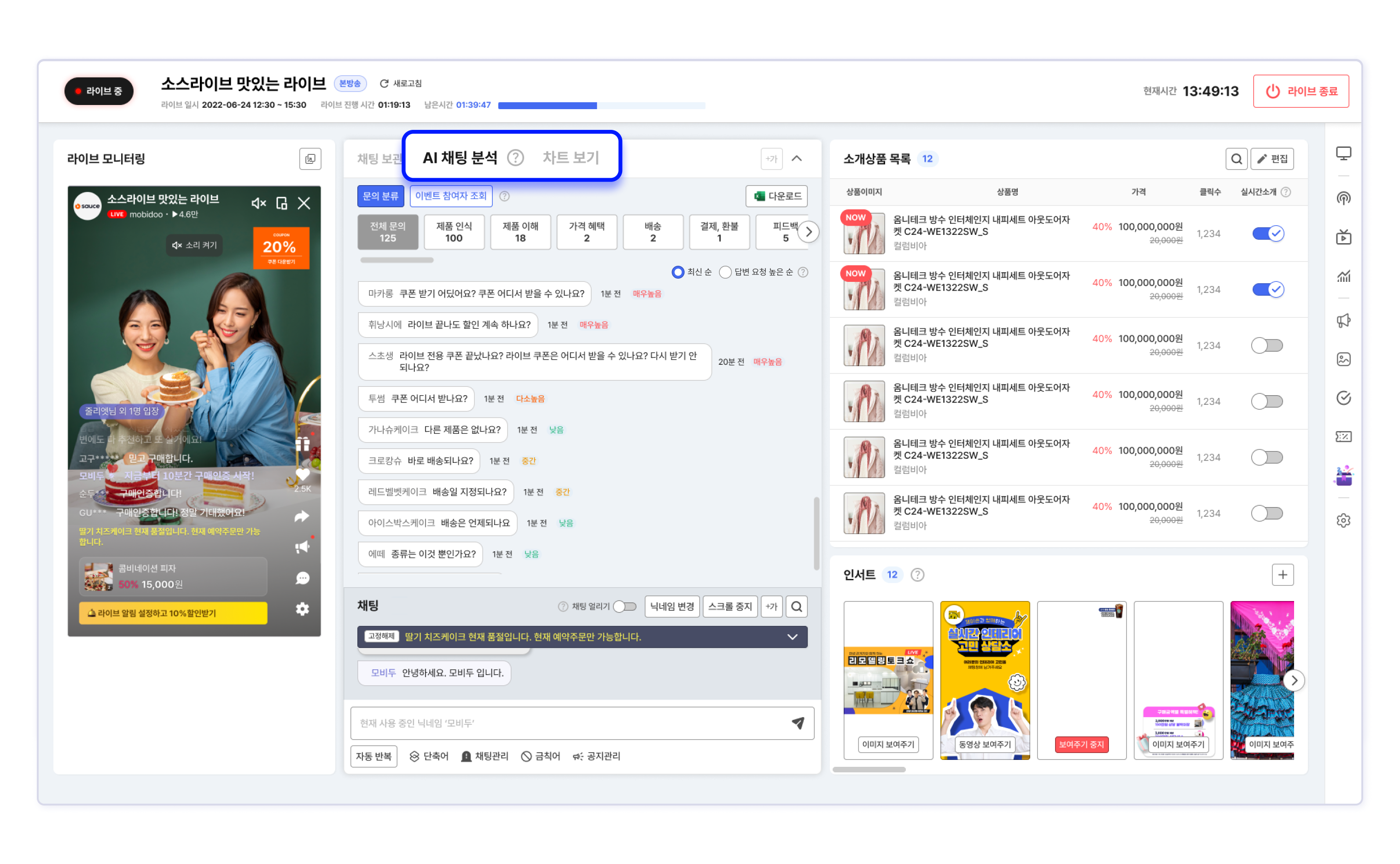
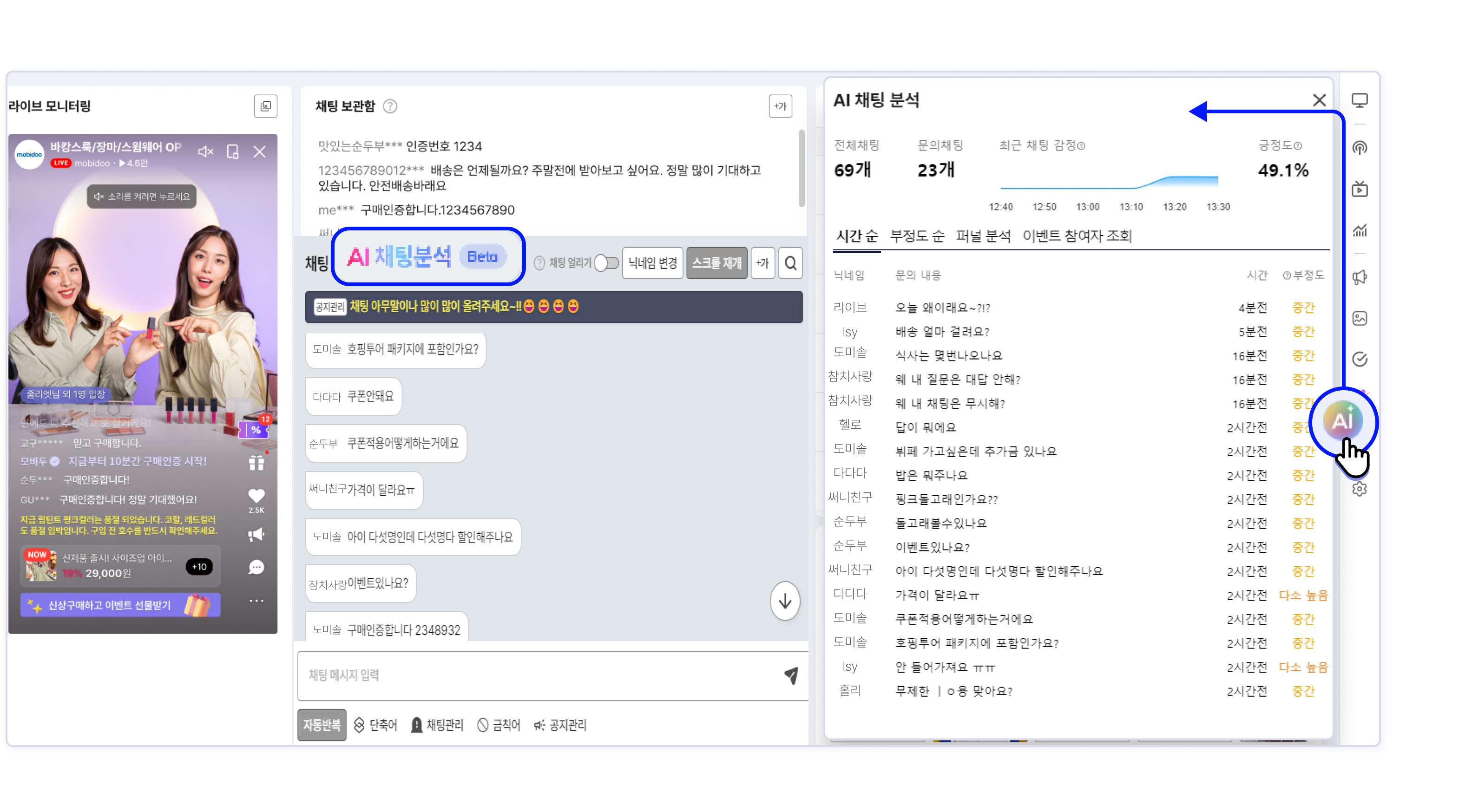
AI 채팅 분석
화면 구성
AI 채팅 분석 기능을 사용하면 기존 채팅창 영역 상단에 아래와 같은 별도의 영역이 생성됩니다.
이 영역에서는 AI 채팅 분석 기능을 활용한 문의 분류별 채팅과 이벤트 참여자 조회를 할 수 있습니다.
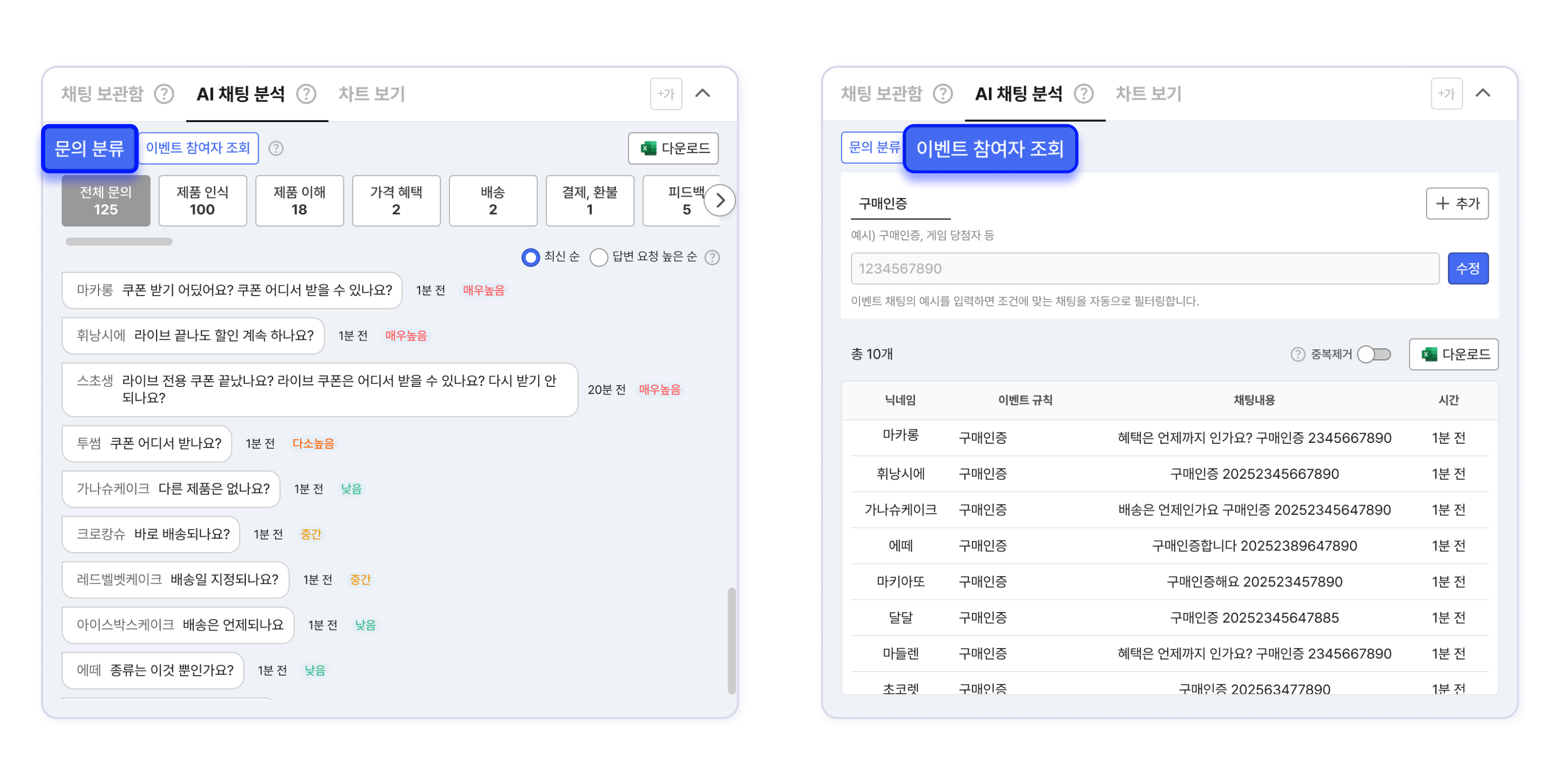
문의 분류
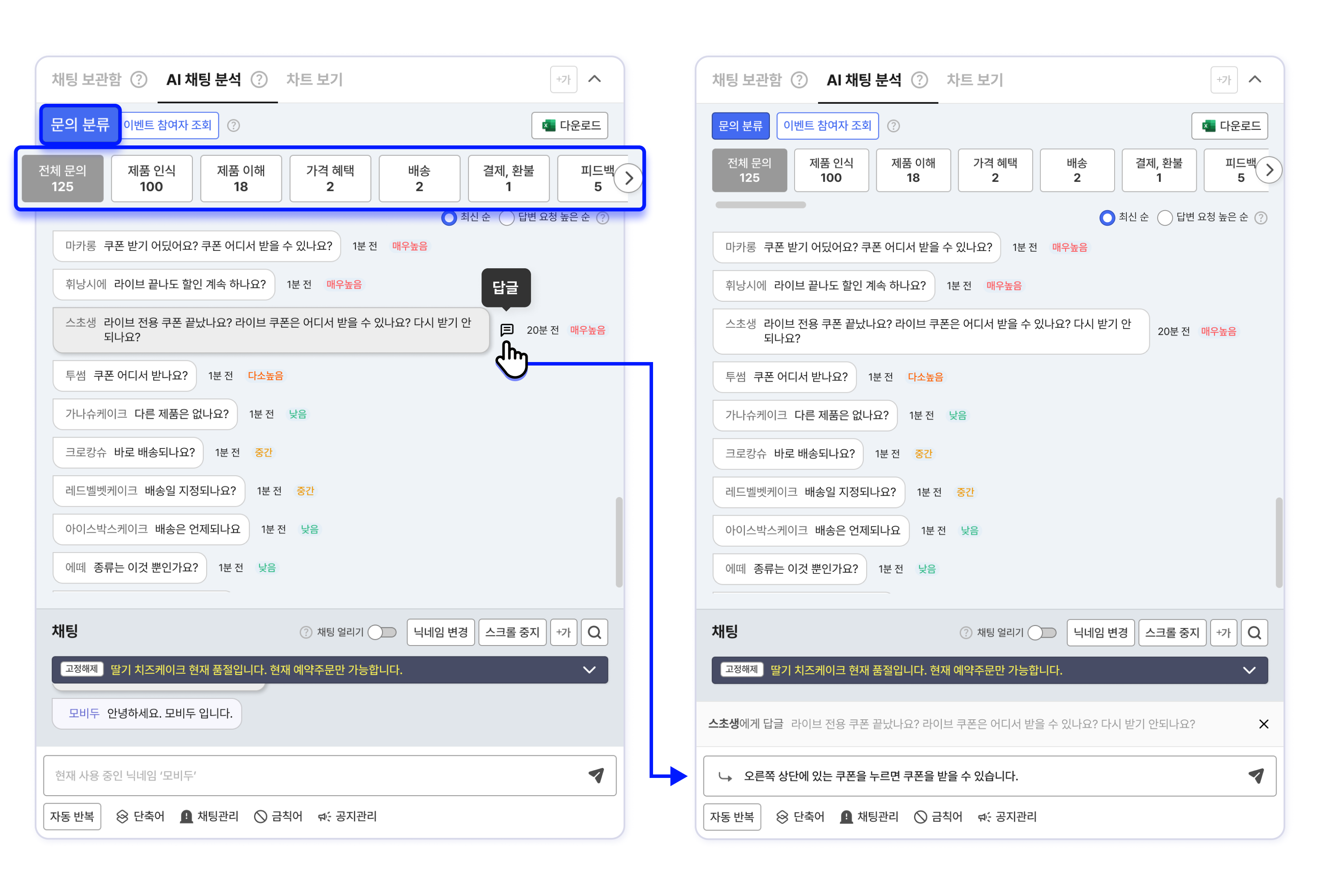
-
문의 분류는 시청자들이 문의한 내용을 배송, 제품, 가격, 결제 등으로 분류하고 클릭하면 해당하는 내용을 확인할 수 있습니다.
-
문의 내용 옆에는 답변 요청 정도에 따라 매우 높음, 다소 높음, 중간, 낮음 순으로 표기됩니다.
-
선택 항목은 시간 순으로 정렬하는 최신순을 선택하거나, 답변 요청 높은 순으로 정렬할 수 있습니다.
-
다운로드를 클릭하면, 전체 문의 내용을 엑셀 형태로 다운로드 받을 수 있습니다.
-
답글을 클릭하면, 채팅 영역으로 이동해 1:1 답글과 같은 기능으로 시청자에게 답변할 수 있습니다.
문의 분류 항목은 AI 채팅 분석 기능 신청 시, 설정하는 카테고리에 따라 달라질 수 있습니다.
이벤트 참여 조회
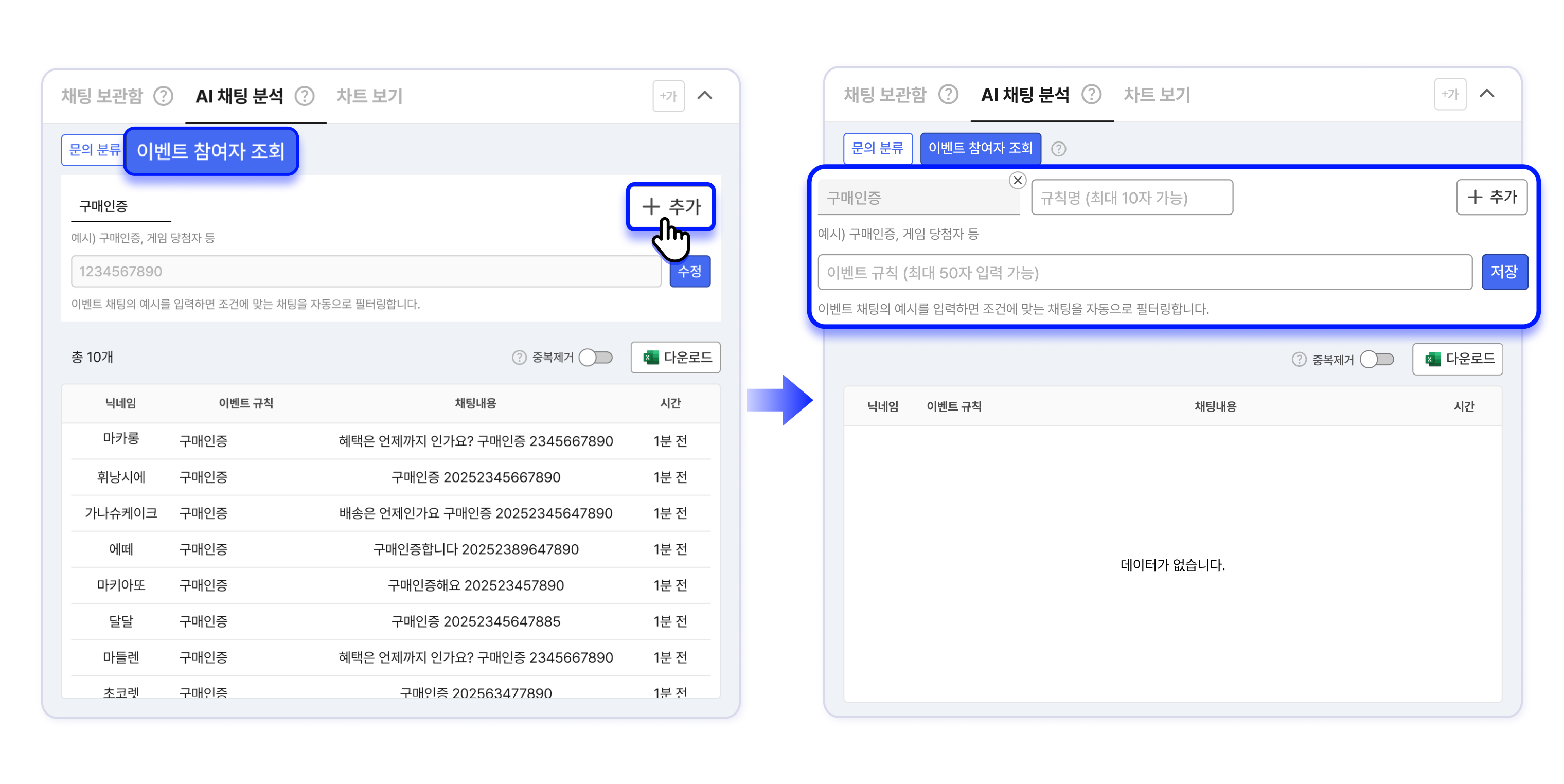
-
이벤트 참여 조회는 추가한 이벤트 규칙에 맞는 채팅을 자동 분류합니다.
-
+추가를 클릭하면, 아래와 같이 조건을 입력할 수 있습니다.
- 규칙명은 최대 10자까지 가능, 규칙 내용은 최대 50자까지 입력 가능합니다.
- 규칙은 최대 3개까지 추가 가능합니다. 각 규칙 버튼을 클릭하면 해당 결과를 확인할 수 있습니다.
- 이벤트 규칙은 문장 형태로 조건을 입력합니다. 예시는 다음과 같습니다.
① 숫자형 : 1234567890
② 텍스트와 숫자형 : ‘구매인증‘과 10자리 숫자
③ 글자 포함형 : ‘해’, ‘운’, ‘대’를 모두 포함하는 문장
④ 글자 일치형 : '한정판'과 일치하는 텍스트- 간단한 규칙인 경우 실제 채팅 사례를 그대로 입력할 수 있습니다.
- 복잡한 규칙인 경우는 규칙을 자세하게 입력할수록 정확한 조회가 가능합니다.
- 중복제거 토글을 on 하면, 시청자의 닉네임을 기준으로 중복된 데이터를 제외하고 표시합니다. 즉, 동일 닉네임이 여러 번 동일하게 이벤트에 참여해 결과에 포함되었다면, 토글을 on해서 결과에서 제외가 가능합니다.
- 라이브 종료 이후에는 이미 진행된 채팅을 기반으로 이벤트 참여 내역 조회가 가능합니다.
- 다운로드를 클릭하면, 전체 이벤트 참여자 내역을 엑셀 형태로 다운로드 받을 수 있습니다.
차트 보기
차트 보기를 클릭하면 라이브가 진행되는 동안 5분 간격으로 AI 채팅 분석의 문의 분류별 그래프를 확인할 수 있습니다.
범례 항목을 클릭하면 차트 영역에서 제거되므로, 원하는 항목만 표시할 수 있습니다.
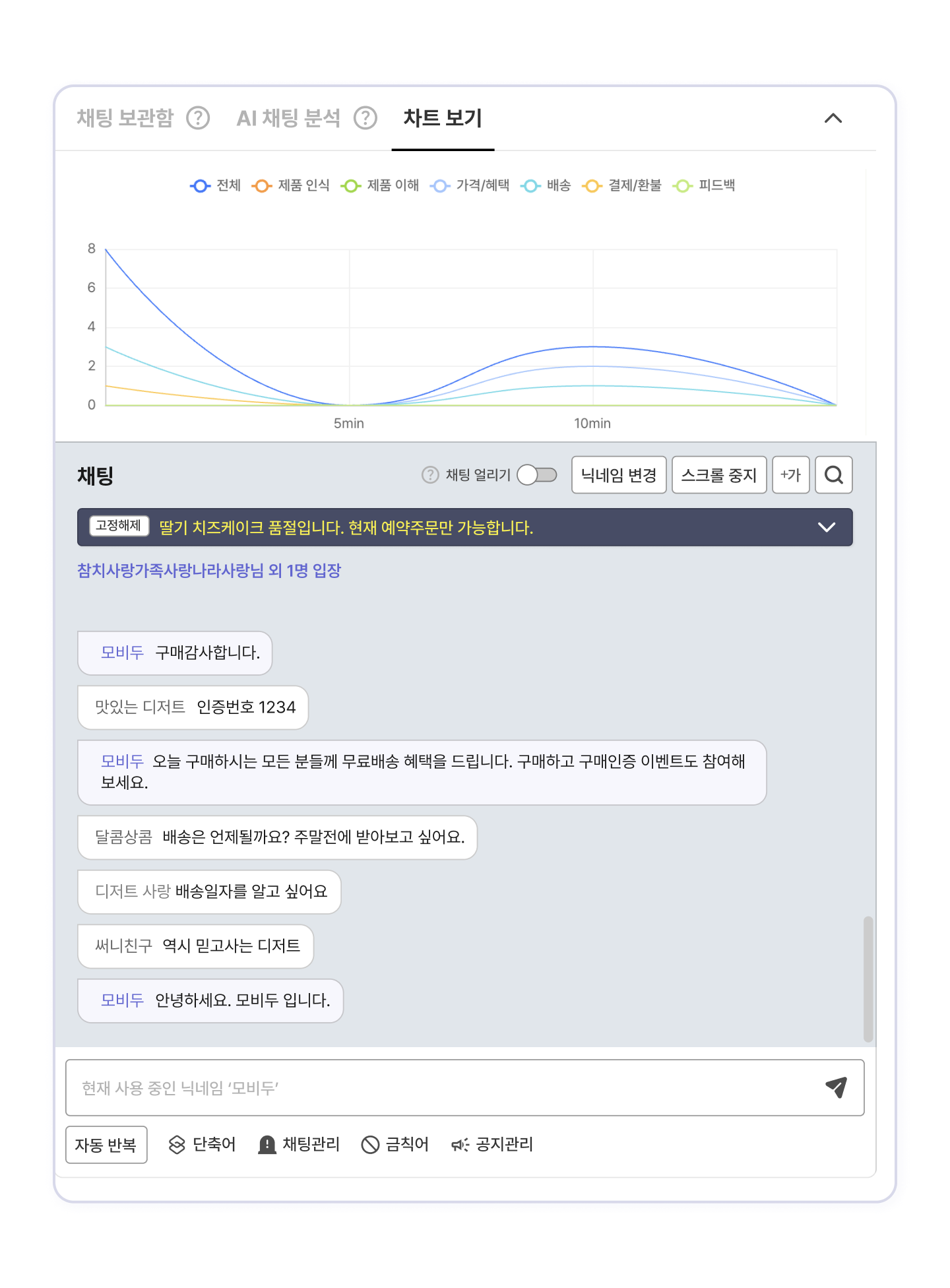
Updated about 2 months ago
